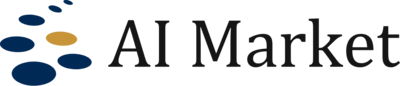ClaudeのGoogle Workspace連携でできること、使い方について徹底解説!
最終更新日:2025年10月11日

- ClaudeはGoogle Workspaceと連携することで、Gmail・カレンダー・ドライブの情報を横断的に活用し、業務の文脈に即した応答を自動で生成できる。
- 予定の一覧表示に加え、空き時間の提示や会議準備の支援など、日々のタスク管理をより効率的かつ実用的にサポートする。
- Enterpriseプランでは「カタログ機能」によって組織内ドキュメントの高度な検索が可能になり、複数ファイルを横断した精度の高い情報取得が実現する。
2025年4月16日に発表されたClaudeのGoogle Workspace連携機能は、Anthropic社が提供するLLMである「Claude」が、Gmail、Google カレンダー、Google ドライブといった主要な業務ツールと連携し、日々のタスクや情報管理をより効率的にサポートすることを目的とした新機能です。
本記事では、ClaudeとGoogle Workspaceを実際に連携させて使用し、そのできることや使い方について詳しく解説します。
LLM×RAGに強い会社の選定・紹介を行います
今年度RAG相談急増中!紹介実績1,000件超え!

・ご相談からご紹介まで完全無料
・貴社に最適な会社に手間なく出会える
・AIのプロが貴社の代わりに数社選定
・お客様満足度96.8%超
完全無料・最短1日でご紹介 LLM×RAGに強い会社選定を依頼する
LLMに強いAI開発会社をご自分で選びたい場合はこちらで特集していますので併せてご覧ください。
目次
ClaudeのGoogle Workspace連携とは?
ClaudeのGoogle Workspace連携とは、Anthropic社が開発したLLM「Claude」と、Googleが提供する生産性向上ツール群「Google Workspace」(Gmail、Google カレンダー、Google ドキュメントなど)を統合する機能です。
ClaudeがGoogle Workspace内のメール、予定、ドキュメントに安全にアクセスし、業務に関係する情報を自動で取得・処理できるようになるため、この統合により、ユーザーはファイルを手動でアップロードしたり、業務の背景情報を毎回入力したりする必要がなくなります。
例えば、会議の要点を自動で要約したり、メールのやり取りからネクストアクションを抽出したり、カレンダーのスケジュールをもとに関連資料を整理するといった、日常的な業務が効率化されます。
またClaudeは、取得した情報を単に表示するのではなく、内容の背景や関連性を理解した上で、ユーザーの状況に応じた提案や応答を行います。提示される情報には出典リンクが含まれており、ユーザーはその正確性や信頼性を簡単に検証できます。
Claudeは、Integrations機能によりGoogle Workspaceだけでなく、SlackやNotionとの連携も可能です。
LLM×RAGに強い会社の選定・紹介を行います
今年度RAG相談急増中!紹介実績1,000件超え!




・ご相談からご紹介まで完全無料
・貴社に最適な会社に手間なく出会える
・AIのプロが貴社の代わりに数社選定
・お客様満足度96.8%超
完全無料・最短1日でご紹介 LLM×RAGに強い会社選定を依頼する
Google Workspaceでできること・主な機能
Google Workspaceでできること・機能は以下の通りです。
Gmail連携
ClaudeはGmailと連携することで、ユーザーのメールボックス内の情報を安全に検索・分析できるようになります。
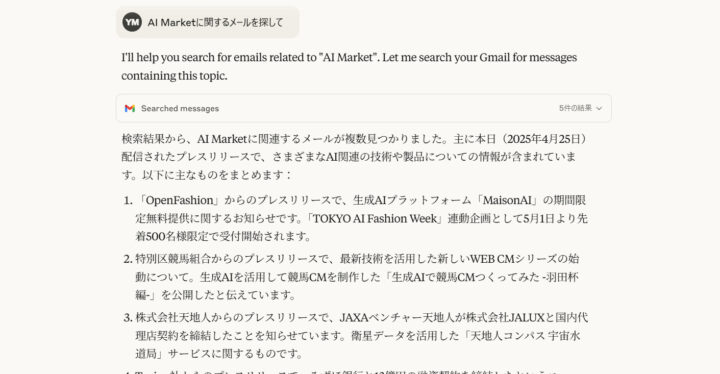
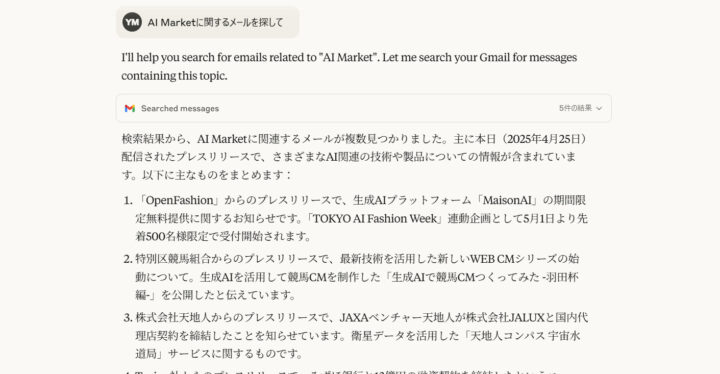
上記画像のように、特定のテーマに関するメールを検索する、といったことを自然な言葉で指示する事が可能です。
他にも、過去のやりとりから会議に関するスレッドを抽出し、そこに含まれる重要なアクションアイテムを特定したり、要点だけを簡潔にまとめて提示したりできます。
案件ごとにメール履歴を遡って情報を収集し、関連ドキュメントや予定と照合することなども可能です。
これにより、メールを一通ずつ確認して情報を整理する手間を大幅に削減でき、迅速な意思決定と対応が実現されます。
Google カレンダー連携
Google カレンダーと接続されたClaudeは、ユーザーの予定を把握し、それに関連する情報を横断的に活用できます。
単に予定を一覧で表示するだけでなく、会議の詳細な内容や文脈に基づいて、空いている時間帯や注目すべきポイントを含めて丁寧に案内してくれます。


上記の画像にあるように、「今日(2025年4月25日)の会議予定」として時間帯ごとのスケジュールを一覧で提示したうえで、最初の会議のテーマや相手企業、関連するイベント(例:AI Market Conference)についても補足しています。
さらに、Zoomリンクが設定されているかどうかといった実務上重要な情報にも触れ、事前準備がしやすいよう配慮されています。
Claudeは会議の合間に生じる空き時間帯(この例では15:00〜16:00)も明示してくれるため、次の予定との間に短時間の業務や休憩、打ち合わせの調整を行う際にも役立ちます。
スケジュールをただ並べるのではなく、「いつ、どんな打ち合わせがあり」「どのタイミングで時間が空くか」といった日中の行動設計そのものを支援してくれる点が大きな特長です。
この仕組みによって、スケジュールと関連情報の管理が一体化され、よりスムーズな業務遂行が可能になります。
Google ドライブ連携
ClaudeはGoogle ドライブと連携することで、Drive内に保存されたファイル群を自動的に検索・参照し、ユーザーの入力や質問に対して、関連するドキュメントの内容を引用しながら回答を提供できるため、エンタープライズサーチとして活用することが可能です。
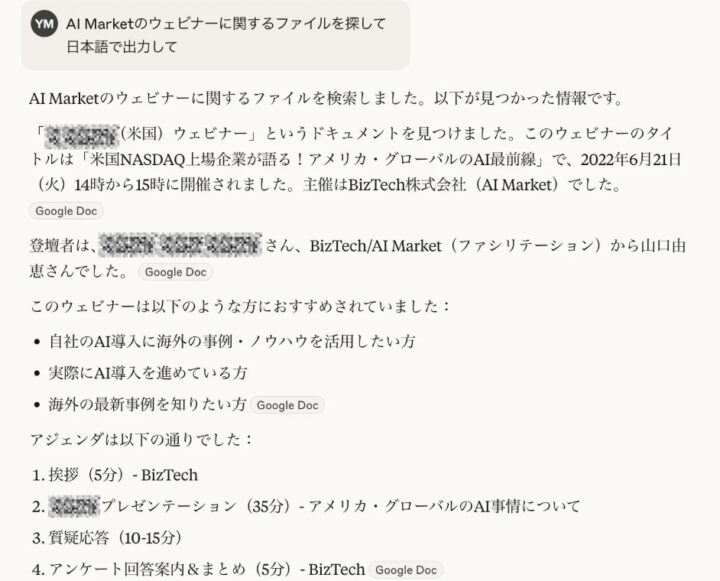
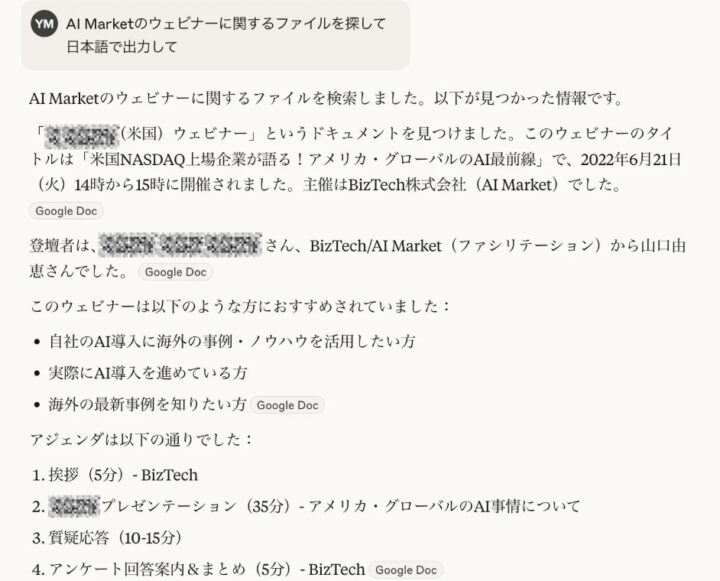
例えば、ドライブ内に保存された製品仕様書、プロジェクト資料、議事録、戦略レポートなどのファイルを横断的に分析し、必要な情報をまとめて提示したり、内容の要約や提案文の作成を支援することが可能です。
特定のファイルを指定する必要はなく、Claudeが文脈に応じて最適な文書を自動的に選び出してくれます。
さらにEnterpriseプランでは、「カタログ機能」を利用することで、組織内のGoogle ドライブに保存された大量の文書をインデックス化し、情報が長文にまたがっていたり複数ファイルに分散している場合でも、迅速かつ正確に検索・活用できるようになります。
この連携により、ドキュメントの検索や内容確認にかかっていた時間を大幅に短縮でき、業務の効率と精度の向上が期待されます。
その他機能:提案機能
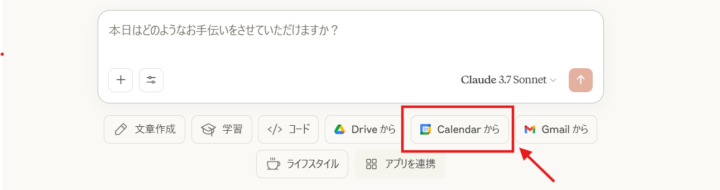
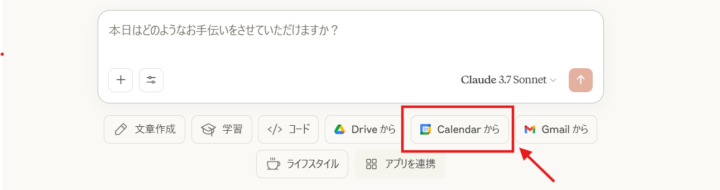
Claudeのインターフェースでは、「Calendar から」ボタンを押すことで、カレンダーに関連した様々なプロンプト提案が表示されます。これは単なる機能へのアクセスだけでなく、ユーザーが思いつかなかった質問や分析方法を提案してくれる便利な機能です。
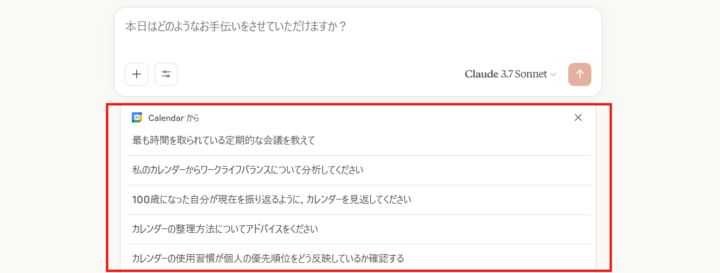
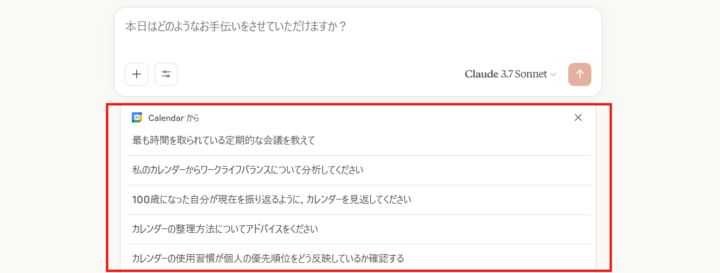
例えば、カレンダーの場合は時間管理やスケジュール分析に関する提案が表示され、ユーザーはクリックするだけで深い分析や洞察を得ることができます。
同様に「Gmailから」を選ぶとメール管理や分析に関する提案が、「Googleドライブから」を選ぶとファイル管理や文書分析に関する提案が表示されます。
これらの提案機能は、各ツールの特性に合わせたAIアシスタントの能力を最大限に引き出すためのショートカットとして機能しています。ユーザーは自分の目的に合った提案を選ぶだけで、複雑な質問を自分で考え入力する手間が省け、Claudeの高度な分析能力をより簡単に活用できるようになっています。
https://www.anthropic.com/news/research
Claude Google Workspaceの料金プラン
ClaudeのGoogle Workspace連携機能は、有料プラン(Claude Max、Claude Team、Claude Enterprise)で利用可能です。
無料プランではこの機能は利用できません。
また、EnterpriseプランではGoogleドライブやドキュメントのデータをより高精度に検索・活用できるカタログ機能が提供されており、大規模な業務でも効率的な情報管理が可能です。
| プラン名 | Google Workspace連携 | カタログ機能 |
|---|---|---|
| Claude(無料プラン) | × | × |
| Claude Pro | ○ | × |
| Claude Max | ○ | × |
| Claude Team | ○ | × |
| Claude Enterprise | ○ | ○ |
LLM×RAGに強い会社の選定・紹介を行います
今年度RAG相談急増中!紹介実績1,000件超え!




・ご相談からご紹介まで完全無料
・貴社に最適な会社に手間なく出会える
・AIのプロが貴社の代わりに数社選定
・お客様満足度96.8%超
完全無料・最短1日でご紹介 LLM×RAGに強い会社選定を依頼する
ClaudeでのGoogle Workspaceの使い方
ClaudeでGoogle Workspaceの機能を活用するには、最初にGoogleアカウントとClaudeを連携させる必要があります。
連携方法
ClaudeのGoogle Workspace連携機能は、ユーザー設定またはプロンプト入力エリアの下の設定から簡単に有効化できます。
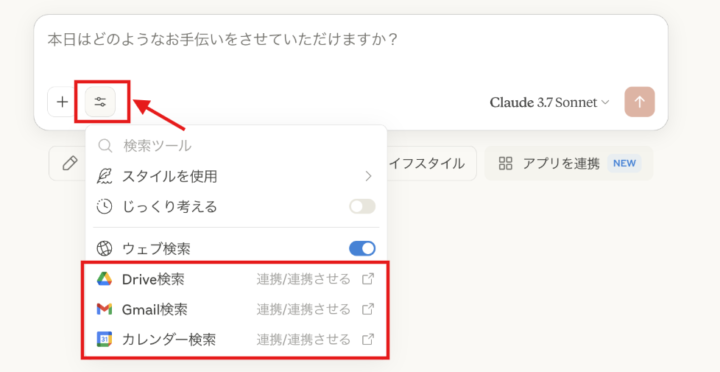
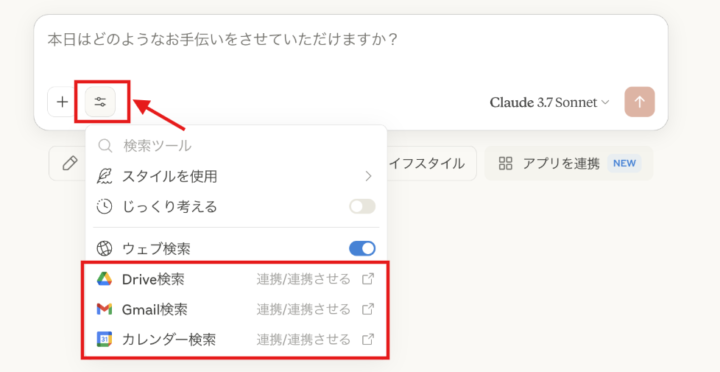
プロンプト入力欄の左下にある「+」ボタンの横にある設定アイコン(スライダーのようなマーク)をクリックすると、「検索ツール」メニューが表示されます。
このメニューから、Google Drive、Gmail、Google カレンダーの各サービスを確認でき、右側の「連携/連携させる」ボタンをクリックすることで、それぞれのGoogleアカウントとの認証と連携を個別に設定することが可能です。
ClaudeでGmailを連携しようとすると、アクセスを許可するための確認画面が表示されます。この画面では、ClaudeがどのようにGmailのデータを使うかが説明されています。
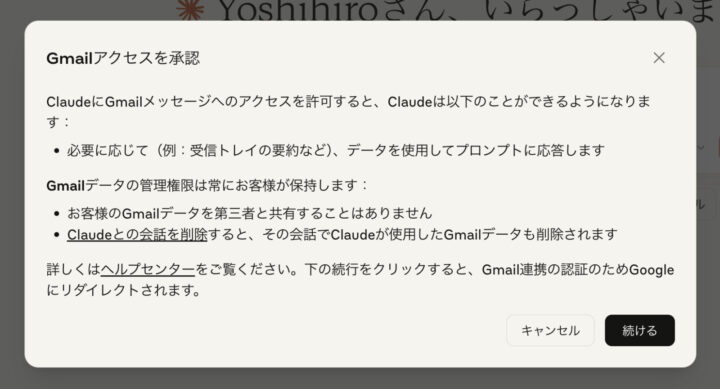
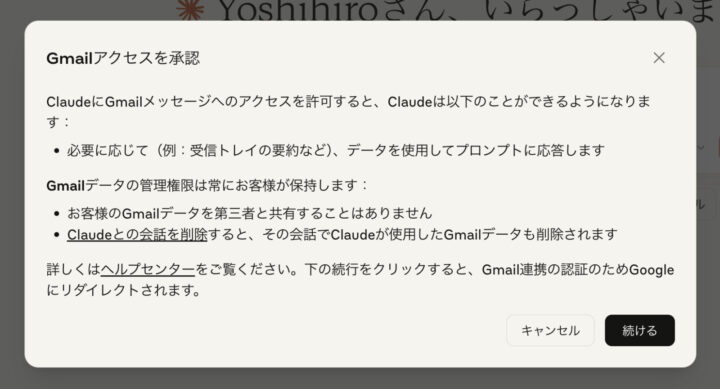
具体的には、メールの内容を使ってプロンプトに応答したり、会話を削除すれば連携したGmailデータも一緒に削除されることなどが記載されています。
また、Gmailデータの管理権限はユーザーにあり、第三者と共有されることはないと明言されています。
「続ける」を押すとGoogleの認証画面に移動し、連携が完了します。
設定後は、ClaudeがユーザーのGoogleアカウント内の情報にアクセスし、Gmail、カレンダー、ドキュメントなどから必要な情報を自動的に参照して作業を補助します。
Google Workspace連携の解除方法
連携を解除したい場合は、まずClaudeのホーム画面右側にある「アプリを連携」ボタンをクリックすることで、Google Drive、Google Calendar、Gmailなどの各サービスごとの連携状態を確認しましょう。
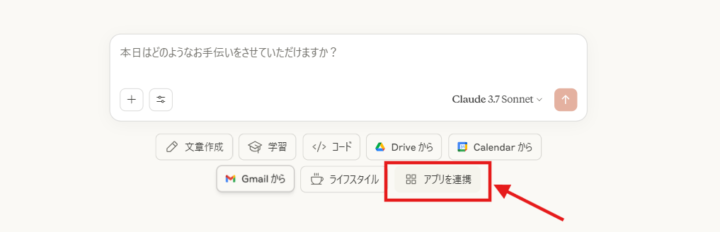
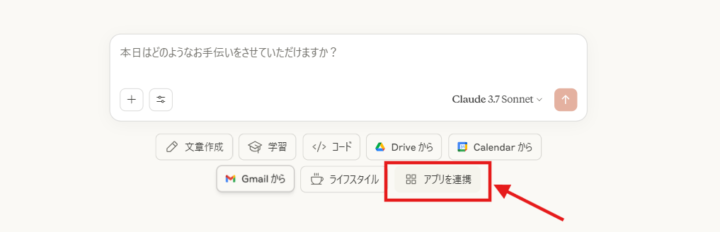
そこから、必要に応じて各サービスの「切断」ボタンを選択することで、任意のアプリとの連携を個別に解除することが可能です。
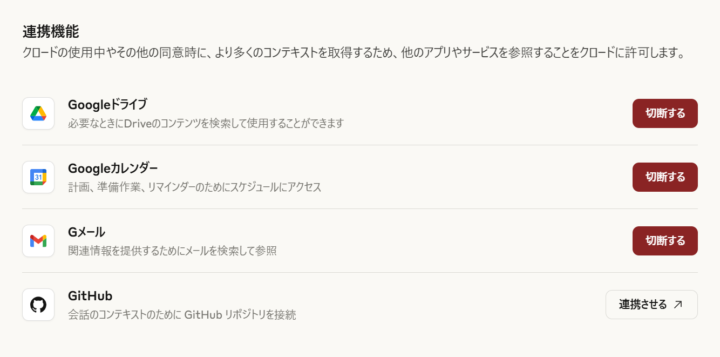
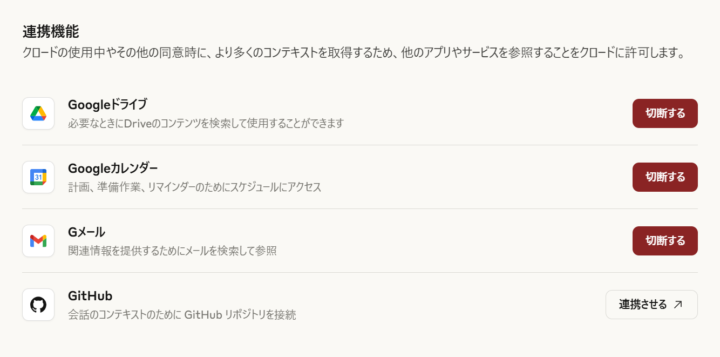
連携を解除すると、Claudeは該当サービス内のデータ(メール、カレンダー、ドキュメントなど)にアクセスできなくなり、以後の応答にはその情報が反映されなくなります。
プライバシーや情報管理の観点から、状況に応じて適切に設定を見直すことをおすすめします。
Claude Google Workspaceに関するよくある質問まとめ
- Google Workspace連携の導入にあたって必要な準備は?
有料プラン(Pro、Max、Team、Enterprise)への加入が前提条件となる。
連携を開始する前に、アクセス許可するデータの範囲を検討しておくことが推奨される。
- 連携機能の使用状況はどのように確認できるか?
Claudeのホーム画面右側にある「アプリを連携」ボタンから、現在の連携状況が確認可能。
各サービス(Gmail、カレンダー、ドライブ)ごとの接続状態や使用履歴が表示され、必要に応じて個別に接続・切断の管理ができる。
まとめ
ClaudeのGoogle Workspace連携機能は、日常業務や個人のタスクにおける「情報を探す・整理する・判断する」という一連の流れを自動化し、ユーザーの負担を大幅に軽減します。
ファイルのアップロードや手動操作を必要とせず、AIが業務文脈を深く理解し、必要な情報を能動的に提供するこの機能は、まさに次世代のコラボレーションツールです。
今後さらに多くのデータソースへの対応や機能拡張が予定されており、今後の展開にも大きな注目が集まっています。


AI Market 運営、BizTech株式会社 代表取締役|2021年にサービス提供を開始したAI Marketのコンサルタントとしても、お客様に寄り添いながら、お客様の課題ヒアリングや企業のご紹介を実施しています。これまでにLLM・RAGを始め、画像認識、データ分析等、1,000件を超える様々なAI導入相談に対応。AI Marketの記事では、AIに関する情報をわかりやすくお伝えしています。
AI Market 公式𝕏:@AIMarket_jp
Youtubeチャンネル:@aimarket_channel
TikTok:@aimarket_jp
運営会社:BizTech株式会社
掲載記事に関するご意見・ご相談はこちら:ai-market-contents@biz-t.jp